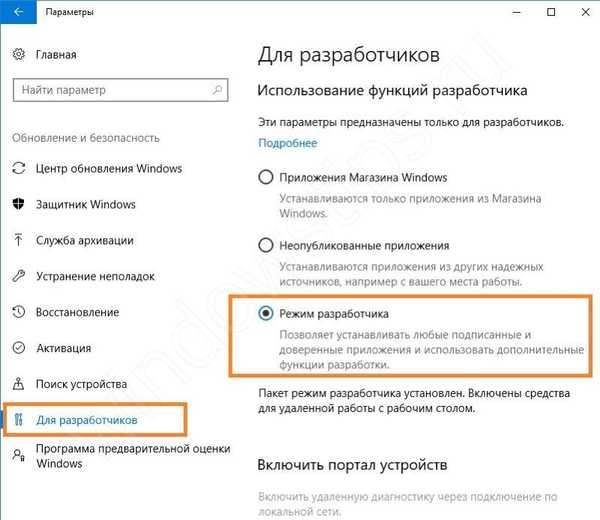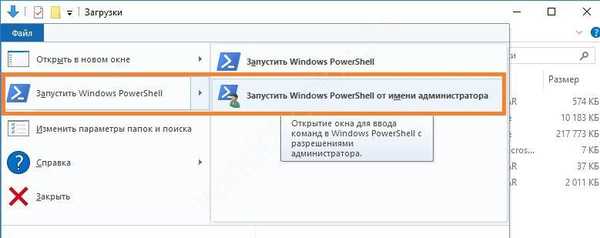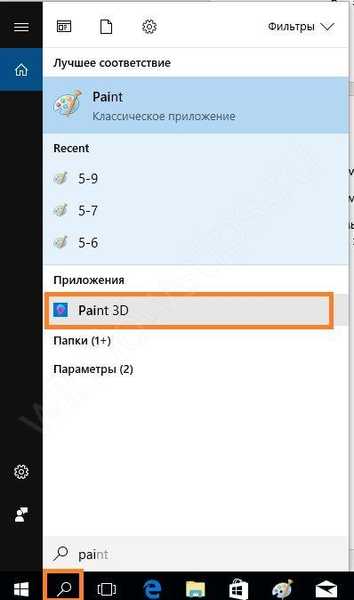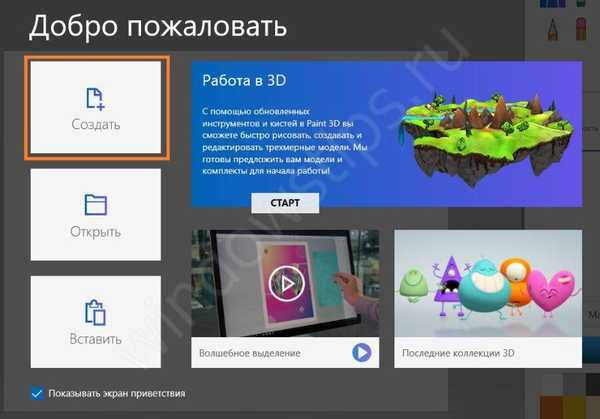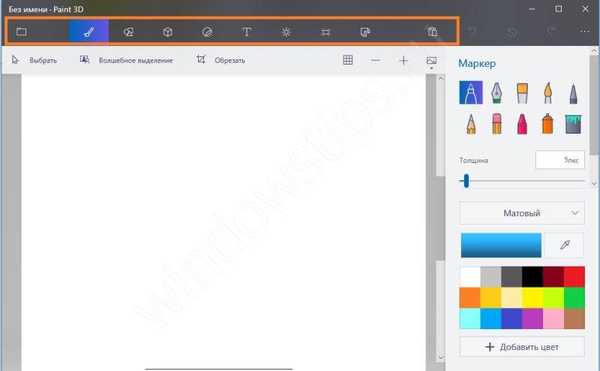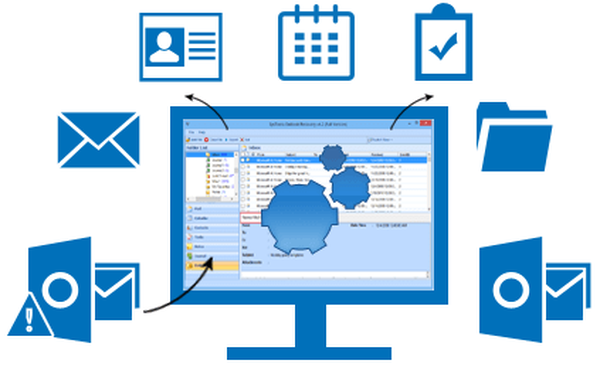Свима је познат најједноставнији уређивач боја, Паинт, који је део Виндовс оперативног система од његовог почетка. У 10-ку је додана нова Боја 3Д - тродимензионална. Ово је обрадовало све кориснике јер је много лакше савладати сложени процес тродимензионалног моделирања у једноставном окружењу, а не одмах у 3Д Мак-у. Поред тога, његови су алати довољни за стварање једноставних слика у тродимензионалном облику.
Где да преузмете Паинт 3Д
Власници Виндовса 10 већ су срећни власници уређивача. Ако га нема у вашем ОС-у, можете га преузети у Виндовс продавници.
Преузмите Паинт 3Д за Виндовс 7 овде.
Преузмите Паинт 3Д
Да бисте преузели - кликните на дугме "Преузми апликацију".
Ако је Паинт 3Д већ на рачунару, лансират ће се. Ако не, након преузимања морате извршити следеће кораке:
- Идите на Подешавања - Ажурирање и безбедност - За програмера - Режим за програмере.
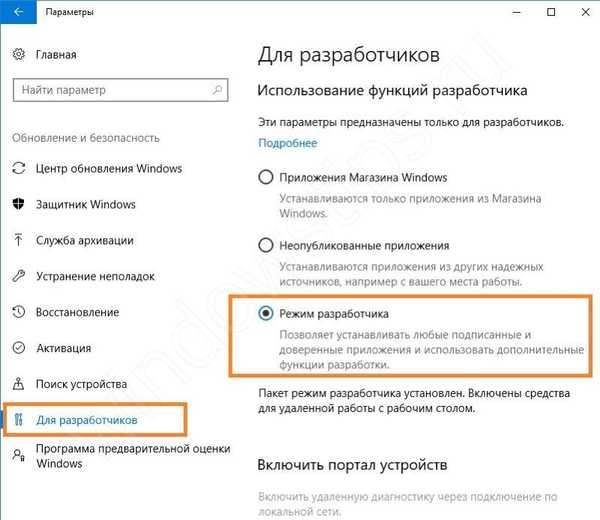
- Поново покрените рачунар.
- Отворите фасциклу са преузетом 3Д датотеком Боје 3Д. Кликните на мени Датотека на врху и изаберите Повер Схелл у режиму Администрације.
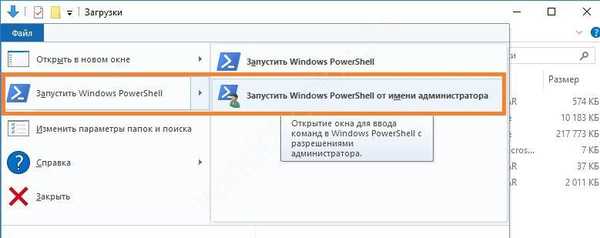
- У командни редак откуцајте команду
адд-аппкпацкаге -регистер аппкманифест.кмл

- Притисните Ентер.
- Затворите Повер Схелл и претрагом пронађемо Паинт 3Д.
Ако програм изазове плави екран смрти или друге кварове оперативног система, прочитајте последњи одломак о томе како уклонити Паинт 3Д. За оне који исправно раде, показаћемо вам како бесплатно користити Паинт 3Д на Виндовс-у 10.
Боја 3Д Преглед менија
- Дакле, успели смо да бесплатно преузмемо Паинт 3Д на руском језику, отворимо га. У сваком случају, то се најбоље постиже претрагом..
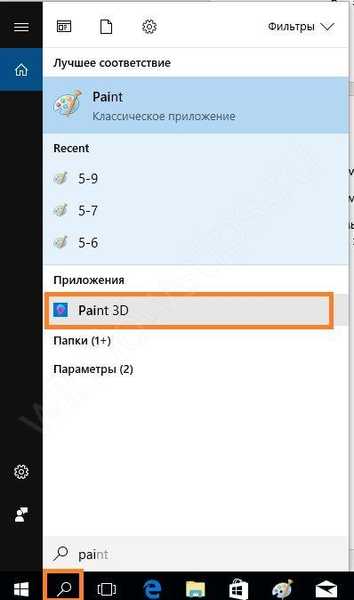
- Видећете екран добродошлице. Можете га искључити ако поништите потврдни оквир доле. Да бисте креирали нову датотеку, кликните на дугме „Креирај“.
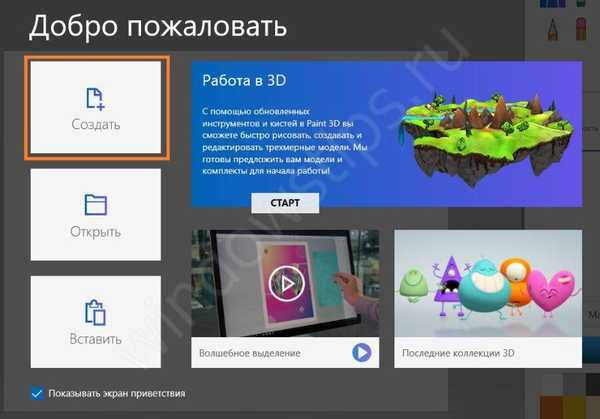
- Главни прозор Боје 3Д је направљен у стилу минимализма и пиктограма. Нећете видети мени знакова. Сви одељци налазе се на врху и означени су иконицама..
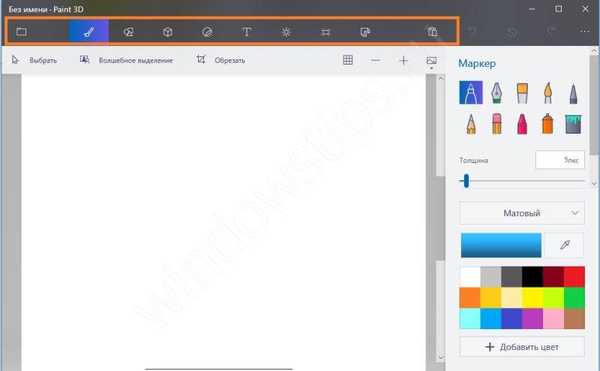
- У десном окну су алати тренутног менија. Затим описујемо сваку ставку с лијева на десно:
Прошири
Ово је аналогни мени „Датотека“. Овде можете да креирате, сачувате, извозите слику. Као и обављати друге акције са датотеком слике.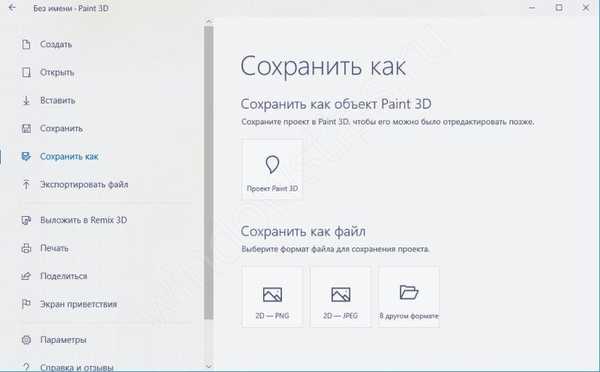
Четке
У овом одељку можете подесити врсте четкица, дебљину, боју, врсту бриса. Функционалност је слична уобичајеној Боји, само што има екстензију повезану са површином - мат, сјајни итд. Сви алати налазе се на десном панелу..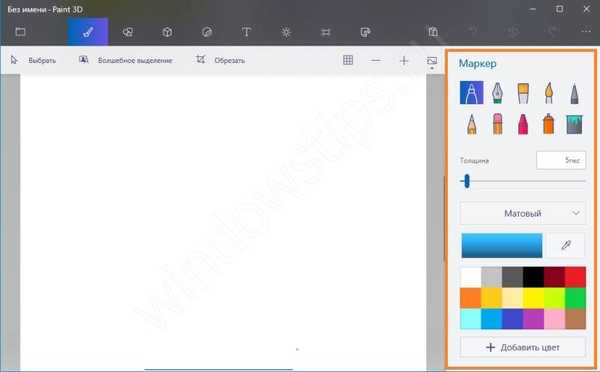
Као што видите, структура четкице је такође постала рељефна.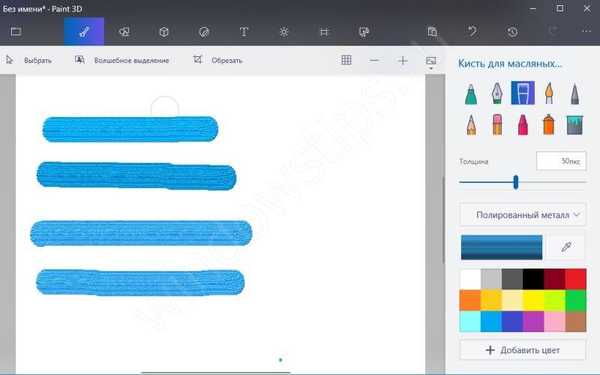
Дводимензионалне фигуре
Повећан је и број цифара. Сада можете да цртате Безиер кривуље - од 2 до 5 бодова. Ово су елементи векторског цртања..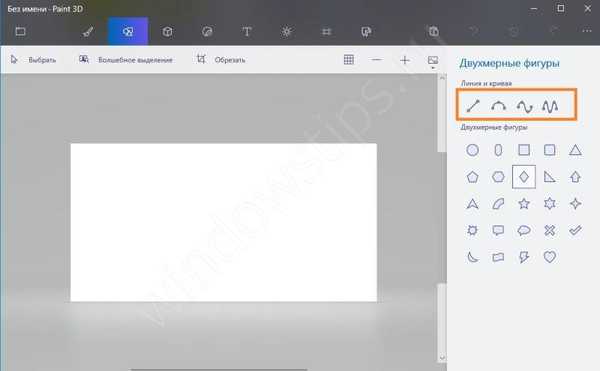
Када изаберете и ставите лик на платно, додатна подешавања се појављују на десној страни. Овде такође можемо подесити дебљину боје и линије, испуну и површину.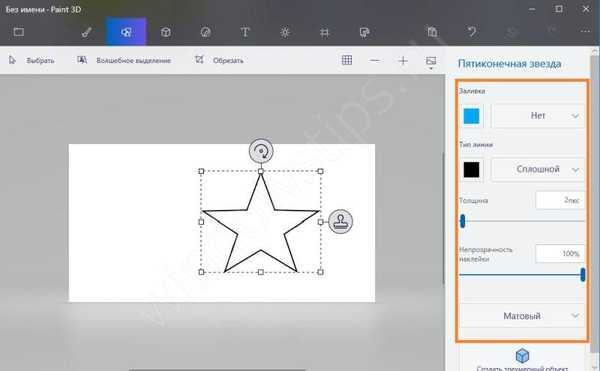
Обратите пажњу на маркере око слике. Омогућују вам ротирање фигуре у дводимензионалном простору.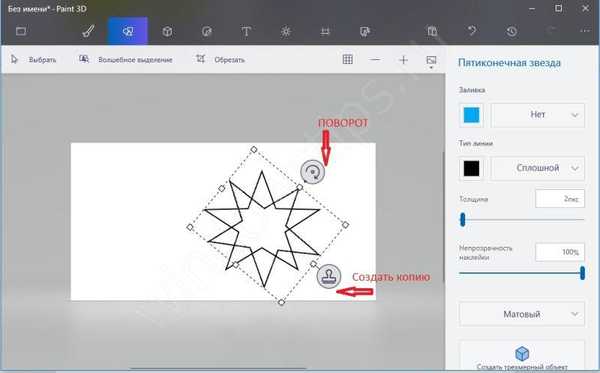
Такође је било згодно да се свака фигура не „залепи“ на платну, већ је означена једноставним кликом миша, као у нормалним уређивачима попут ИнкСцапе.
Тродимензионалне фигуре
Овде можете да користите:
- Готове форме предмета
- Геометријски облици
- Цртање
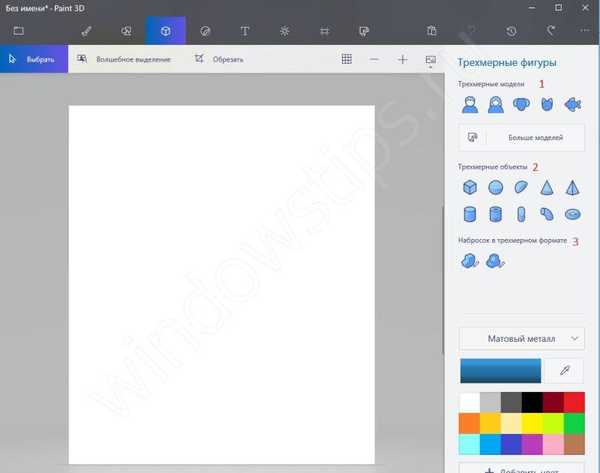
Свака фигура може се сликати, ротирати у тродимензионалном простору, преплавити одабраном површинском структуром.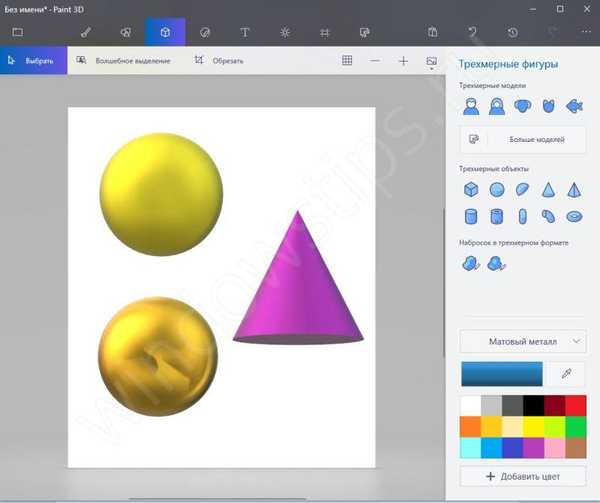
Цртање се врши као и обично.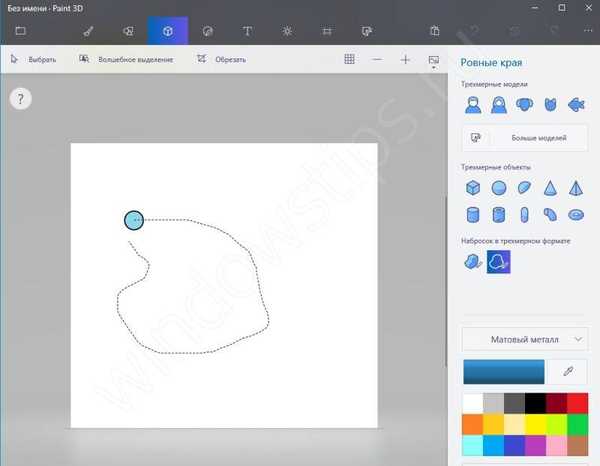
Али након завршетка контуре, лик се трансформише у тродимензионални објект. Обрада је доступна у десном менију.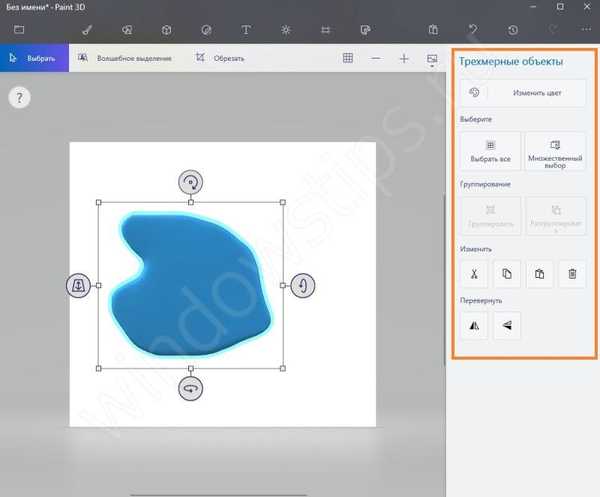
Кликните на дугме „Промените боју“ да бисте уредили објект.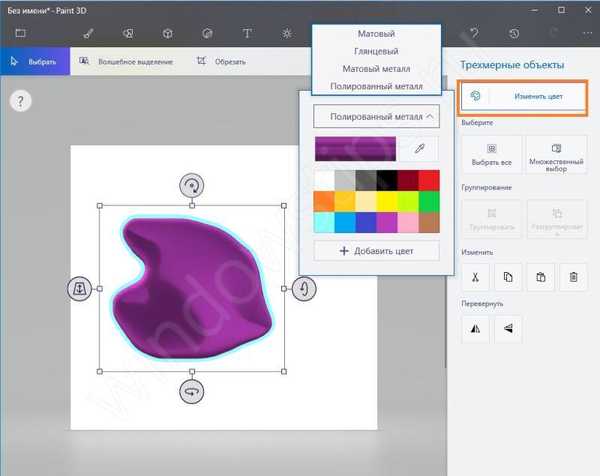
Наљепнице
Наљепнице су готови пиктограми и мали цртежи.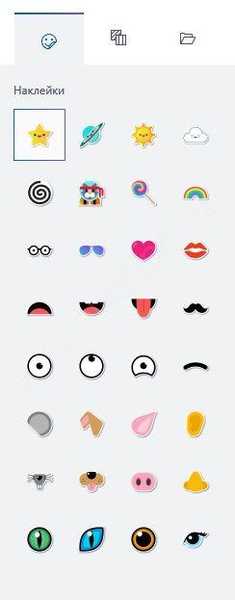
Овде можете одабрати своју налепницу или текстуру..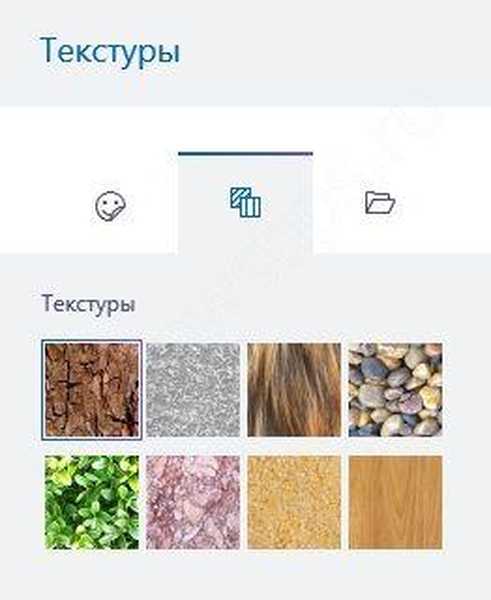
Текст
3Д текст је додат у овај одељак..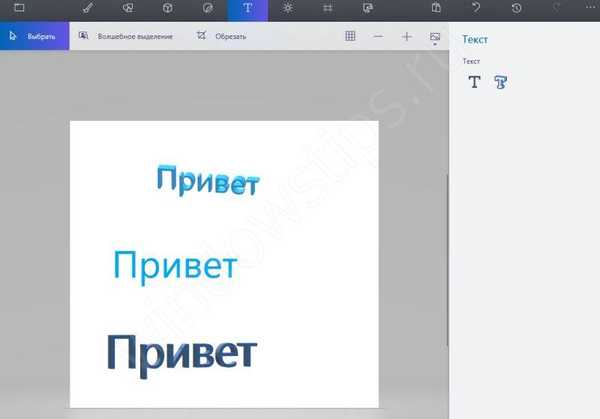
Ефекти
Можете да прилагодите боје филтера. У овом случају, филтер је ефекат гледања слике кроз витраж. Такође можете променити угао упадања светлости на фигуре.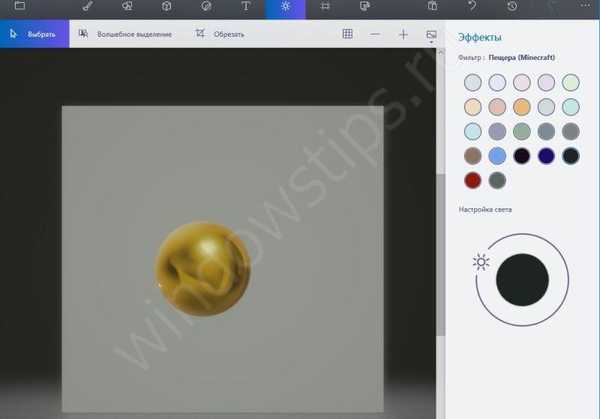
Платно
На овој картици управљате платном. Транспарентност се појавила. За маркере у угловима и на средини бочне стране можете је истегнути или сузити.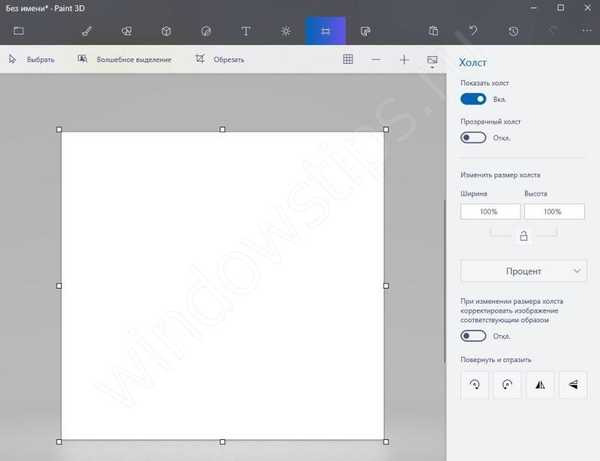
Ремик 3Д
Омогућује вам проналажење готових модела на Интернету.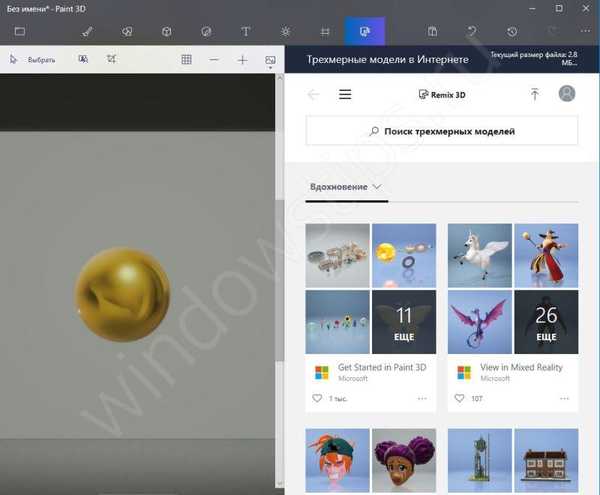
Али да бисте добили модел, морате да се региструјете код Мицрософта.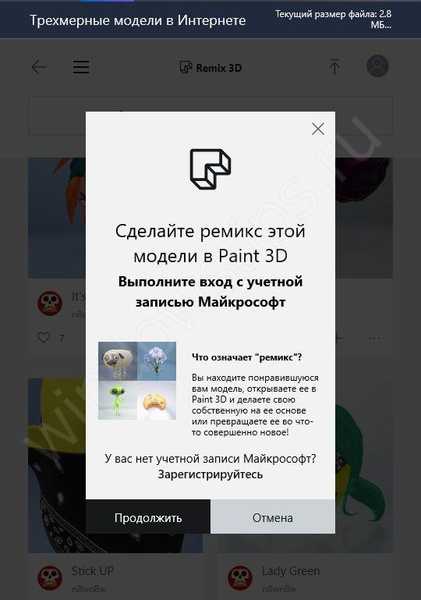
Након уноса корисничког имена и лозинке, мораћете да креирате свој профил у заједници. Унесите име и одаберите аватар.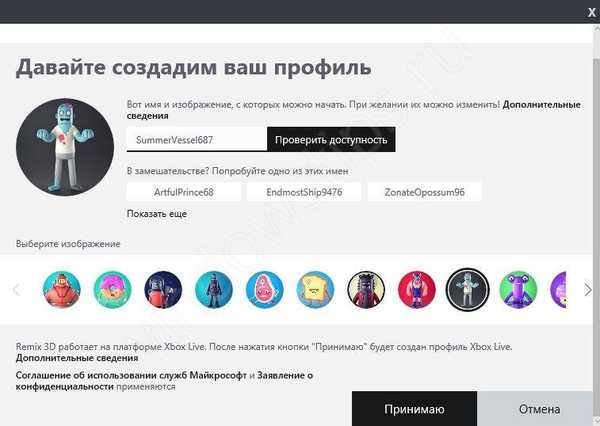
Након тога биће вам доступан било који цртеж из колекције..
Угради
Ово је дугме за лепљење слике из међуспремника.
Откажи
Откажите последњу радњу.
Магазин
Погледајте све радње. Можете да направите видео. Изузетно је прикладно за наставнике и почетнике да анализирају редослед акција.
Како радити у програму Мицрософт Паинт 3Д
Смислили смо 3Д мени Паинт, покушајмо да направимо слику. Креирајте нову датотеку кликом на дугме „Прошири мени“ и изаберите „Креирај“.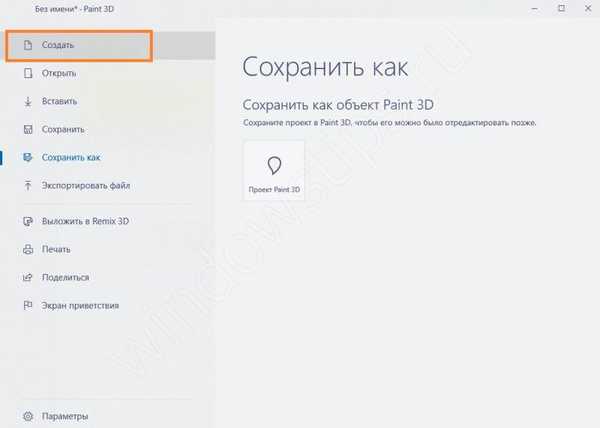
Нацртајмо пејзаж. У 3Д моделима одаберите цртеж са оштрим ивицама.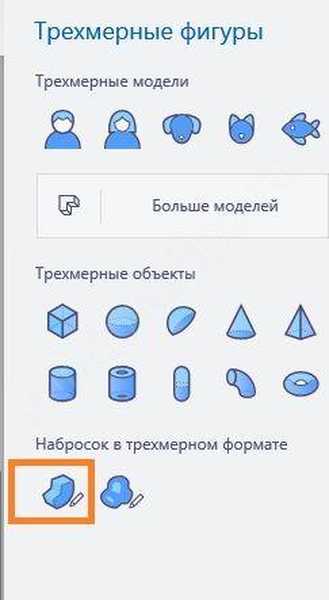
Започните цртање притиском и задржавањем левог тастера миша. Поставите показивач тачно изнад левог угла. Нацртајте траву док се петља не затвори.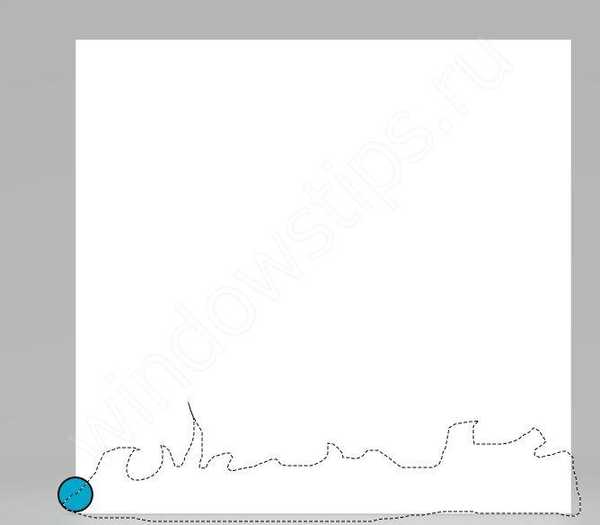
Ослободите миша и видјет ћете фигурални рељеф. Да бисте подесили боју, кликните на дугме "Промени боју" на десној табли. Изаберите зелено.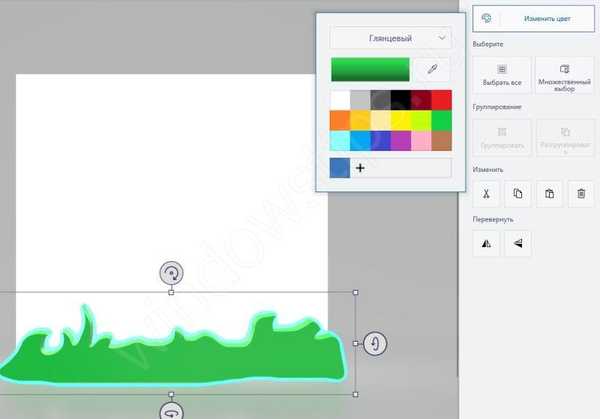
Трава је спремна. Пазимо на цвеће. Користите исти алат да бисте нацртали стабљике и лишће..
Изаберите фрагмент без пуштања левог дугмета миша.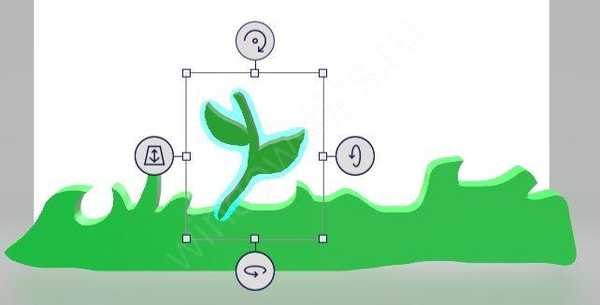
Такође можете да користите дугме „Вишеструки избор“, које се појављује на десној страни када одаберете било који фрагмент.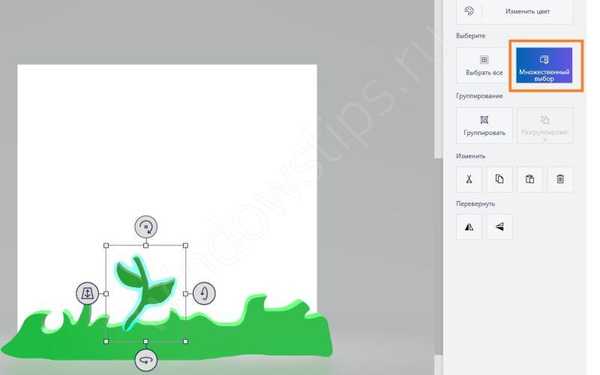
Кликните на дугме за копирање (такође са десне стране).
И убаците још два пута. Дугме „Налепи“ је у горњем менију.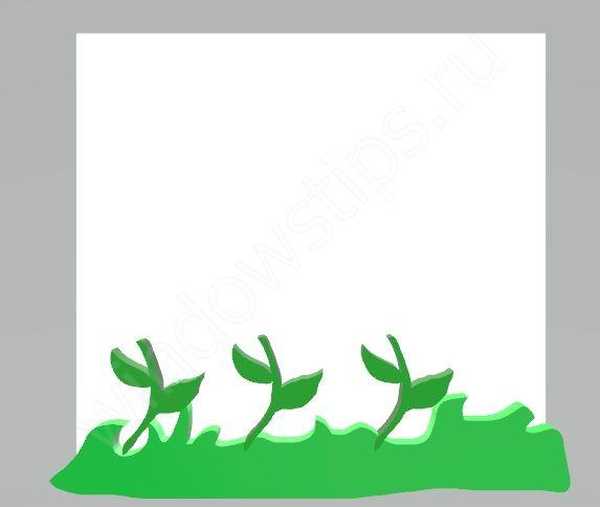
Употребите групно дугме да комбинујете сва три елемента у један дизајн. Тако ће бити лакше руковати. Након тога, помоћу маркера и дугмета за окретање са десне стране промените положај стабљика. Користите леви маркер да бисте преместили објекат у позадину..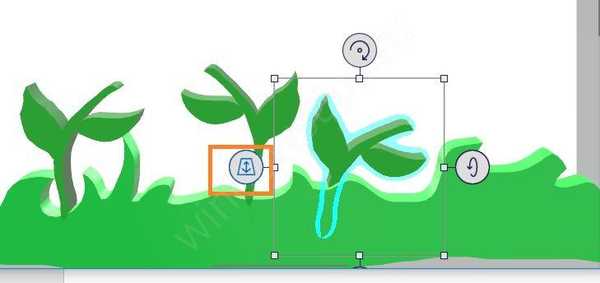
Као резултат, постигнете нешто слично..
Сада нацртајмо цвеће сами. Узмите алат са заобљеним ивицама и почните цртати..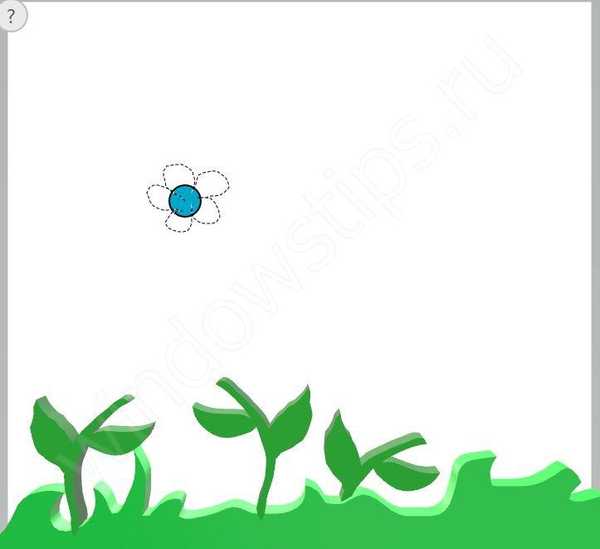
Након што отпустите миш, добит ћете ово. Промените боју и текстуру.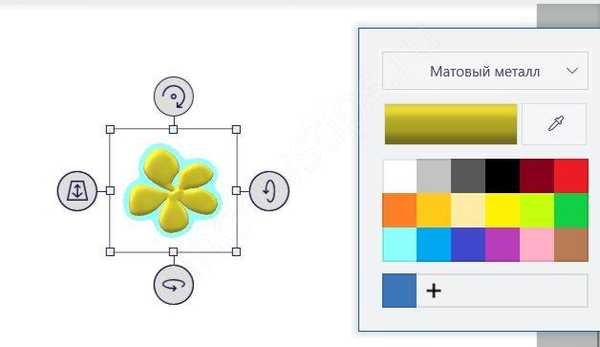
Направите језгру цвета. Изаберите опсег.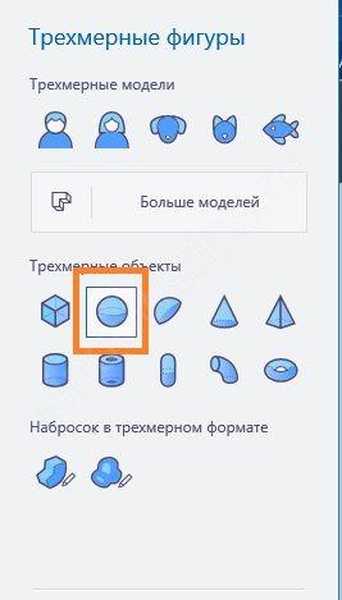
Левим кликом на платно појавиће се велика кугла. У горњем десном углу са левим дугметом смањите га на прихватљиву величину.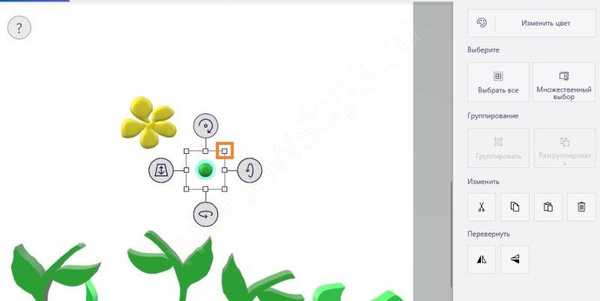
Кликните на дугме за промену боје и изаберите боју и текстуру..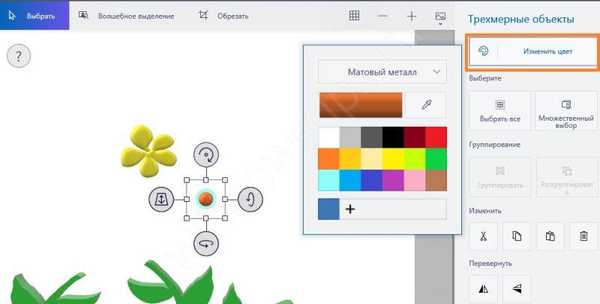
Померите лопту цвету.
Затим одаберемо све то, групирамо и пребацимо на прво стабло.
Сада морате померити цвет у први план. Притисните леви маркер и превуците. Цвијет би требао бити на врху траве. Овде се морате прилагодити да бисте разумели принцип.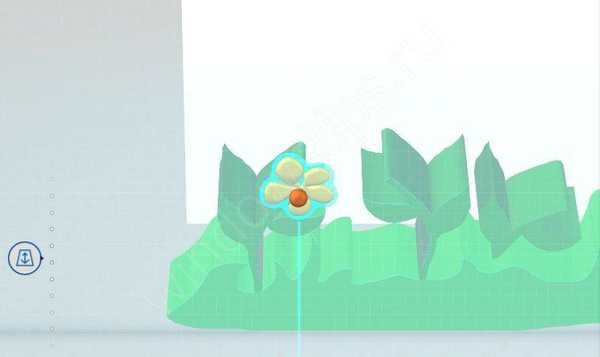
Померите га до краја стабљике и лагано окрените горњим маркером.
Слично томе, нацртајте још два цвећа. Довољно за тренинг.
Идите до налепница и изаберите сунце.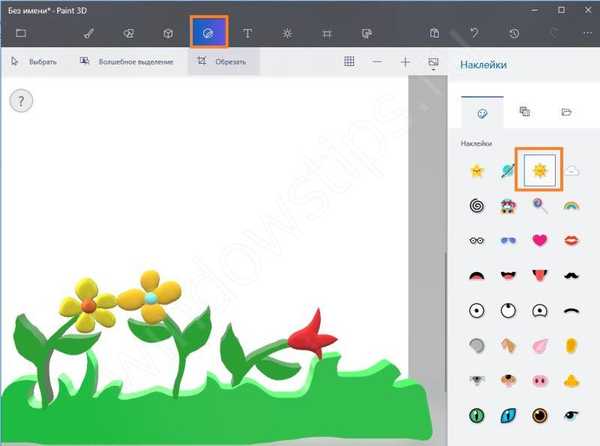
Поставите га на врх. Нацртај облак. Ваш први пејзаж је спреман.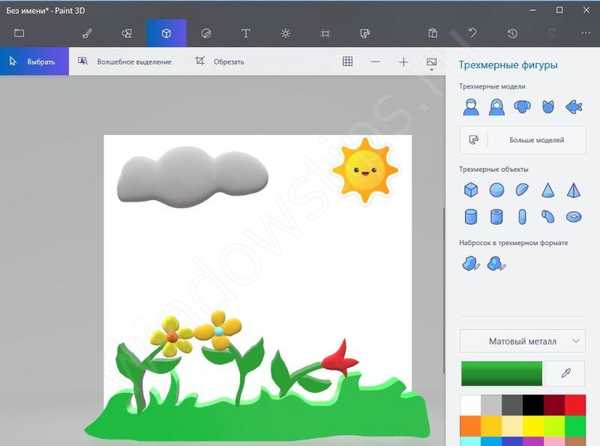
Сада покушајмо да радимо са фигурама. Направите нову датотеку и ставите коцку на платно.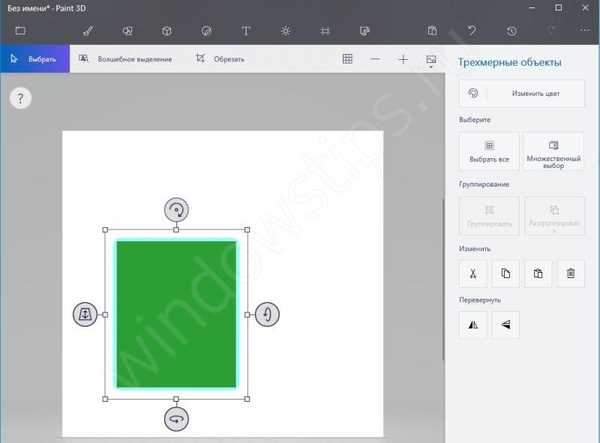
Покушајте да га ротирате у тродимензионалном простору (леви, доњи и горњи маркери).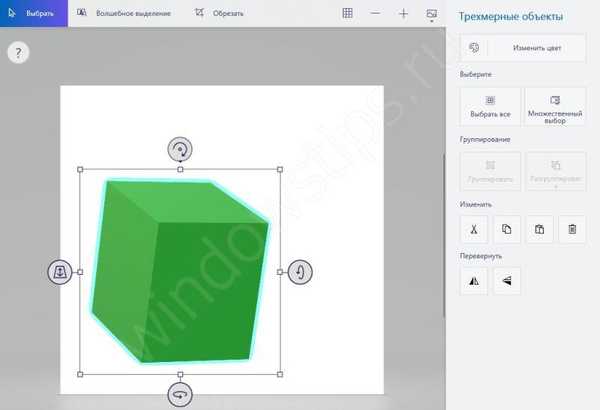
Прилагодите боју и текстуру.
Искористите ефекте. Кликните на горњи мени и испробајте различите филтере.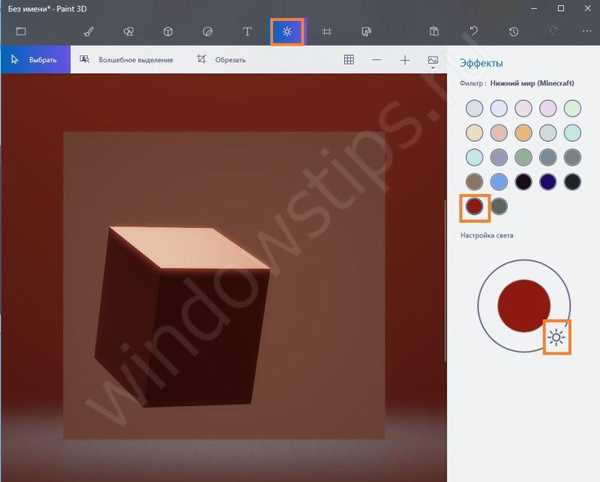
Рад са тродимензионалним текстом је такође једноставан. Кликните на икону у менију и изаберите другу опцију.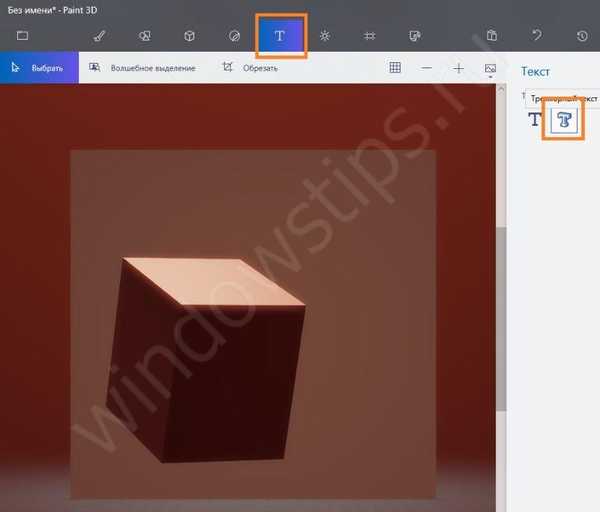
Текст се појављује на месту где кликнете курсор. Подешавања ће се појавити на десној страни..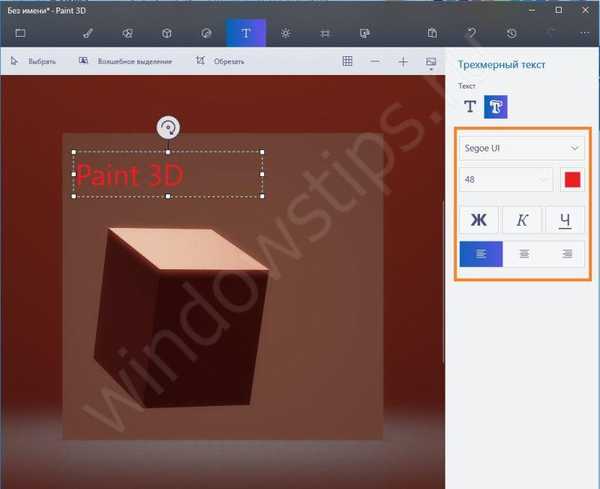
Кликањем било где левим дугметом омогућава вам да завршите са писањем. Кад је изабран, текст је у неком помицању.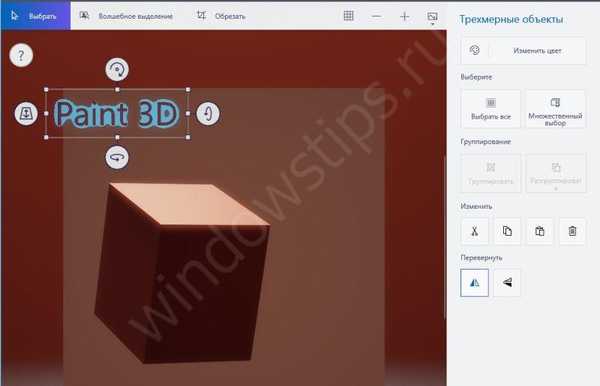
Нестаје кад се уклони избор..
Текст се због филтера стапа са позадином. Промените боју. Повуците горњи десни угао да бисте промијенили величину. Да бисте се померили, повуците средину без отпуштања левог дугмета.
Маркери вам омогућавају да ротирате текст.
Ево резултата.
Додајте мачку и пса који излазе из наше коцке. Поставите одговарајуће слике из библиотеке. Окрећући се и крећући постићи ћемо жељени ефекат.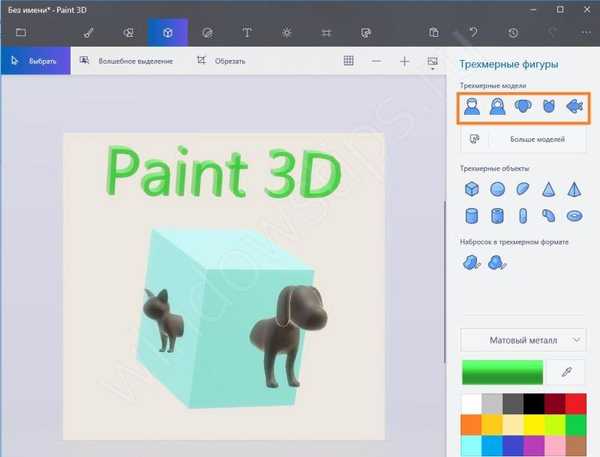
Остаје нам рећи како направити прозирну позадину у Боји 3Д. Идите на одељак „Платно“ и померите клизач десно поред „Прозирно платно“.
Као резултат тога, позадина ће нестати.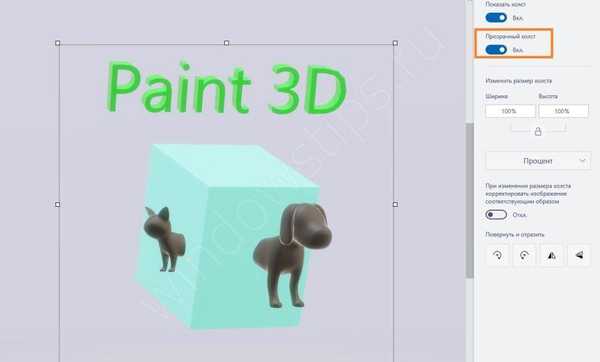
Резултат наших напора може се сачувати као Паинт 3Д пројекат или извести. Кликните на дугме „Прошири мени“ и изаберите „Извези“. Можете превести слику у различитим форматима, тродимензионалним и дводимензионалним. Покушајмо да извозимо у дводимензионални пнг формат.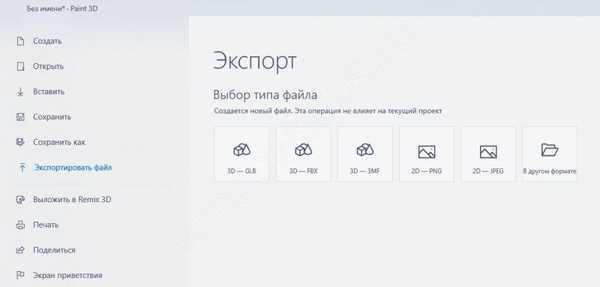
Како уклонити Паинт 3Д у оперативном систему Виндовс 10
Ако програм Паинт 3Д није био у вашој монтажи или сте га присилно инсталирали испод 7, можда неће исправно радити и узроковати кварове у оперативном систему. У том случају, боље је уклонити га..
Да бисте то учинили, поново покрените Повер Схелл као администратор и откуцајте команду
Гет-АппкПацкаге * МСПаинт * | Ремове-АппкПацкаге
Ово ће деинсталирати Паинт 3Д..
Надамо се да ће вам наша мала 3Д 3Д лекција омогућити да направите своје ауторске цртеже и налепнице. Добар цртеж!
Добар дан!